Služba Gmail od Googlu patří celosvětově k nejoblíbenějším. Je velmi dobře známa svým intuitivním rozhraním a s největší pravděpodobností patří mezi nejoblíbenější e-mailové služby vůbec.
Pokud si potřebujete třeba stáhnout e-mail nebo přílohu, pak vězte, že to není nic složitého – stačí totiž provést několik jednoduchých operací. A pokud byste někdy chtěli svůj účet ve službě Gmail odstranit, pak si můžete stáhnout rovnou všechna data najednou. Pojďme se do toho rovnou pustit.
Stažení e-mailu ze služby Gmail
Čas potřebný pro realizaci: 5 minut
1. Pokud si chcete stáhnout ze svého účtu Gmail nějaký e-mail, pak si nejprve v počítači Mac nebo počítači s operačním systémem Windows otevřete rozhraní služby Gmail a vyberte e-mail, který chcete stáhnout.
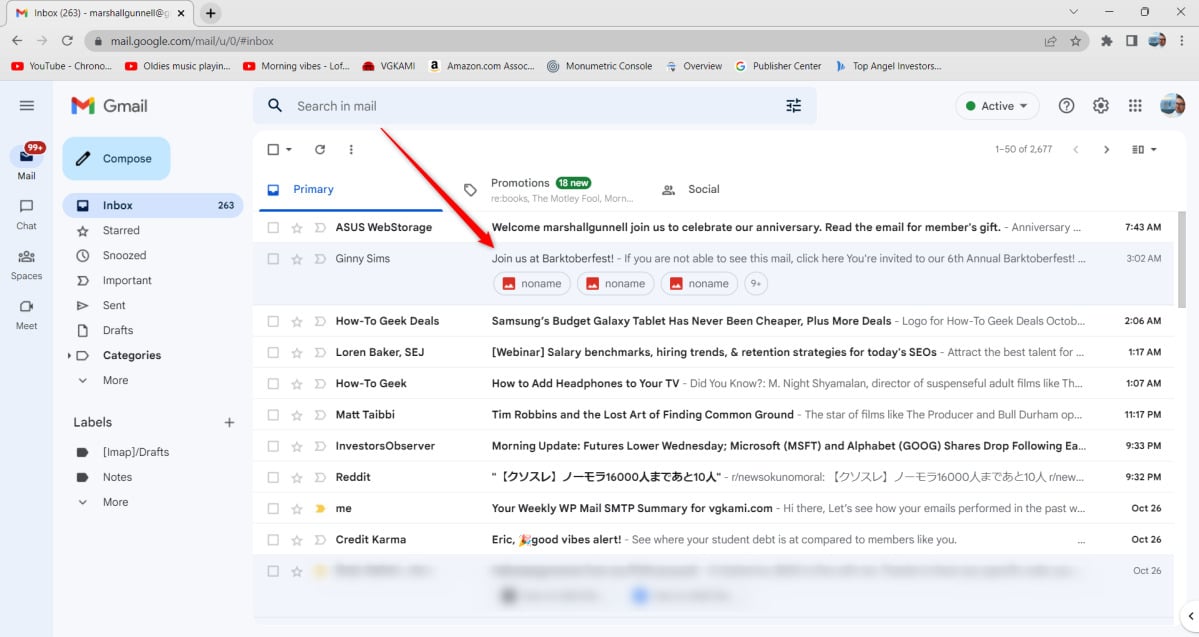
2. Nyní klepněte na ikonku More (má podobu tří svislých teček), která se nachází v pravém horním rohu rozhraní služby Gmail.
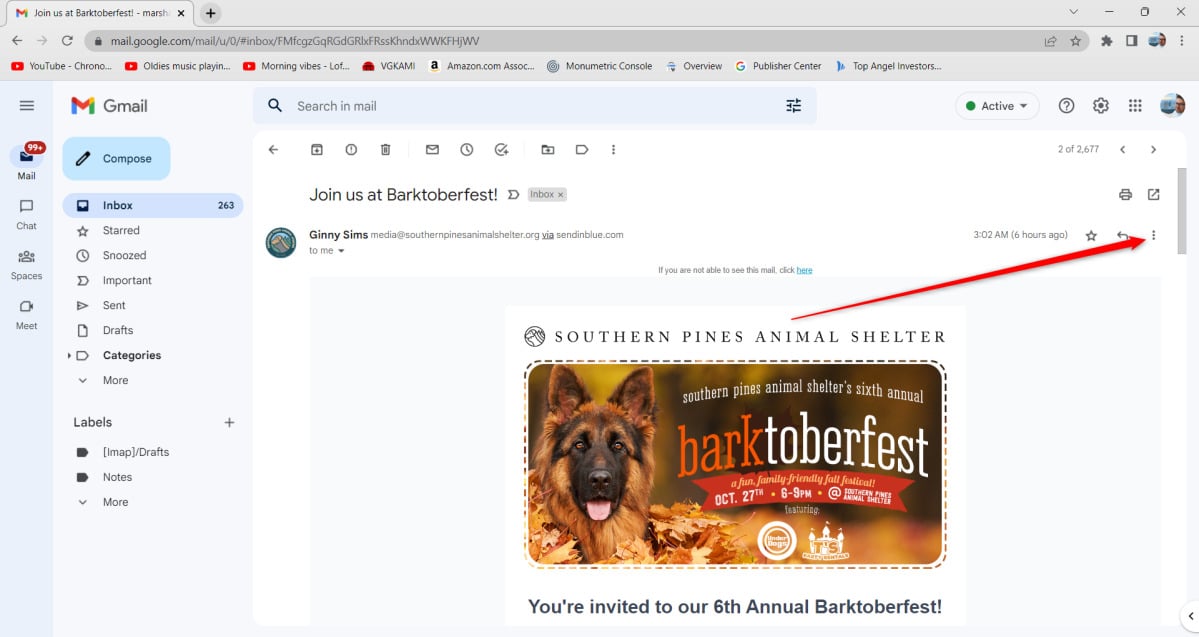
3. Nakonec v rozevírací nabídce, která se nyní zobrazí, vyberte v její dolní části položku Download Message.
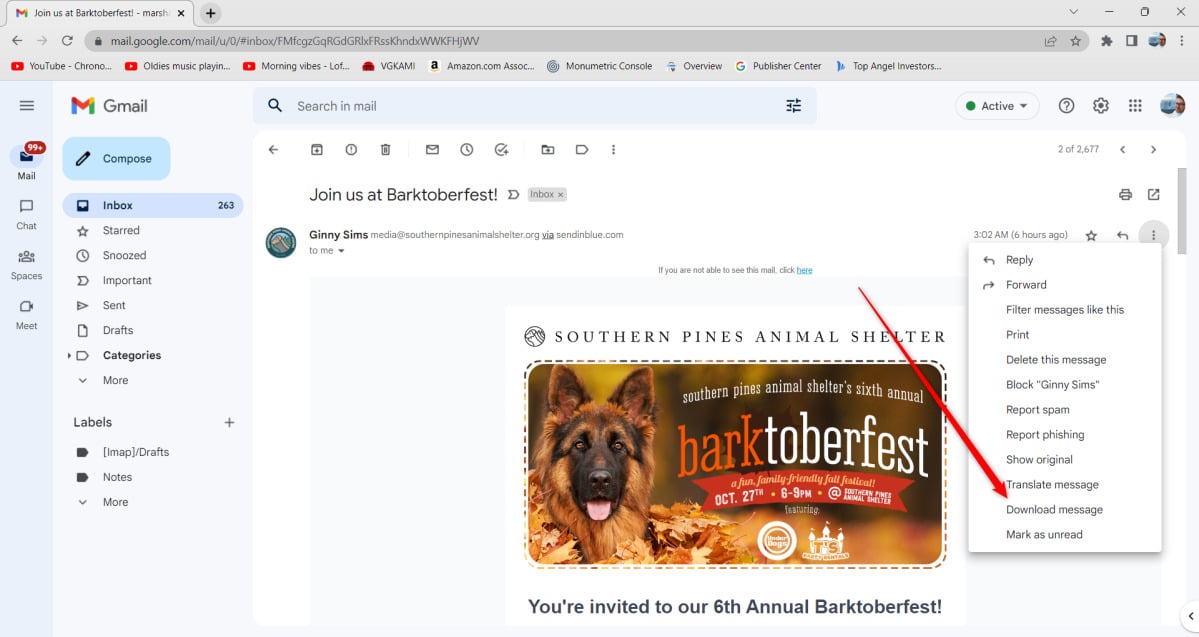
Vámi požadovaný e-mail se uloží do souboru s příponou EML a s nejvyšší pravděpodobností jej najdete ve složce Stažené soubory. Pokud budete chtít soubor otevřít, budete potřebovat nějaký program pro práci s elektronickou poštou.
Stažení přílohy e-mailu ze služby Gmail
Chcete-li si stáhnout přílohu e-mailu, pak si nejprve v počítači Mac nebo počítači s operačním systémem Windows otevřete rozhraní služby Gmail a vyberte e-mail, který obsahuje přílohu, kterou chcete stáhnout.

Přílohu naleznete ve spodní části e-mailové zprávy. Nyní na ni posuňte kurzor myši a stiskněte tlačítko Download.
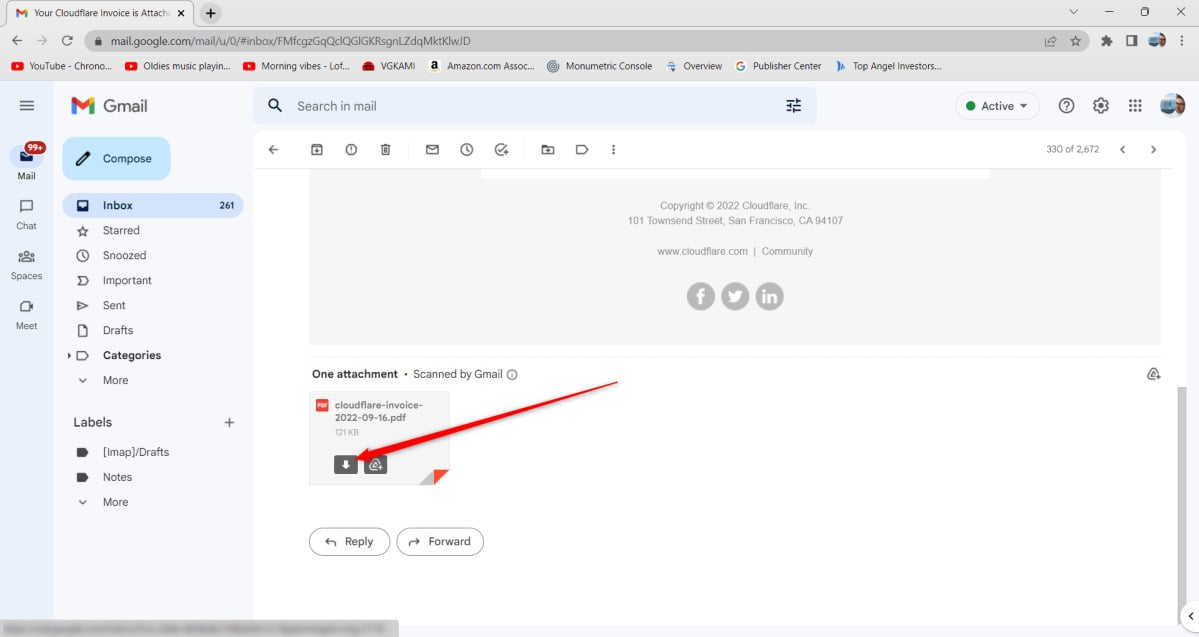
Vámi požadovaná příloha se stáhne a s nejvyšší pravděpodobností se uloží do složky Stažené soubory.
Stažení všech dat ze služby Gmail
Kromě možnosti stažení e-mailu nebo přílohy je možné stáhnout i všechna data uložená Gmailu najednou, a to včetně nepřečtených, přečtených, odeslaných nebo archivovaných zpráv a konceptů. Pročítejte ovšem s tím, že pokud je váš e-mail školní nebo firemní, pak je možné, že některé položky prostě nestáhnete, popřípadě se může stát, že nestáhnete vůbec nic. Jiná situace nastane, pokud máte přidělena oprávnění správce vlastní domény – pak totiž můžete stahovat cokoli.
Nejprve spusťte svůj oblíbený internetový prohlížeč a přejděte na stránku Google´s Download Your Data (Export dat Google). Ve výchozím nastavení jsou vybrány všechny služby Google. Pokud chcete stáhnout pouze data služby Gmail, zrušte výběr všech položek a zaškrtněte pouze políčko vedle položky Mail (Pošta).
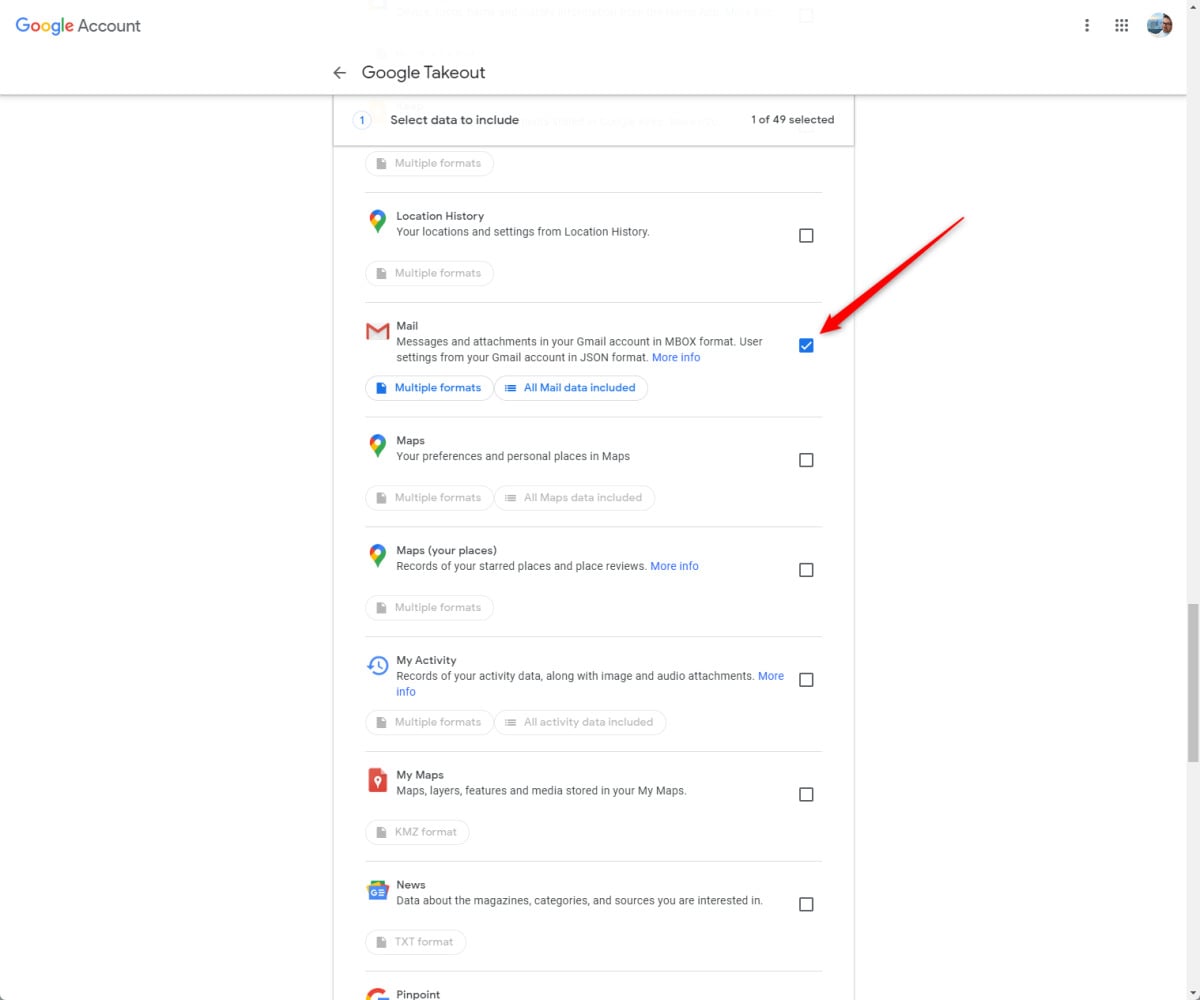
Nyní se přesuňte do spodní části internetové stránky a klepnete na tlačítko Next Step (Další krok).
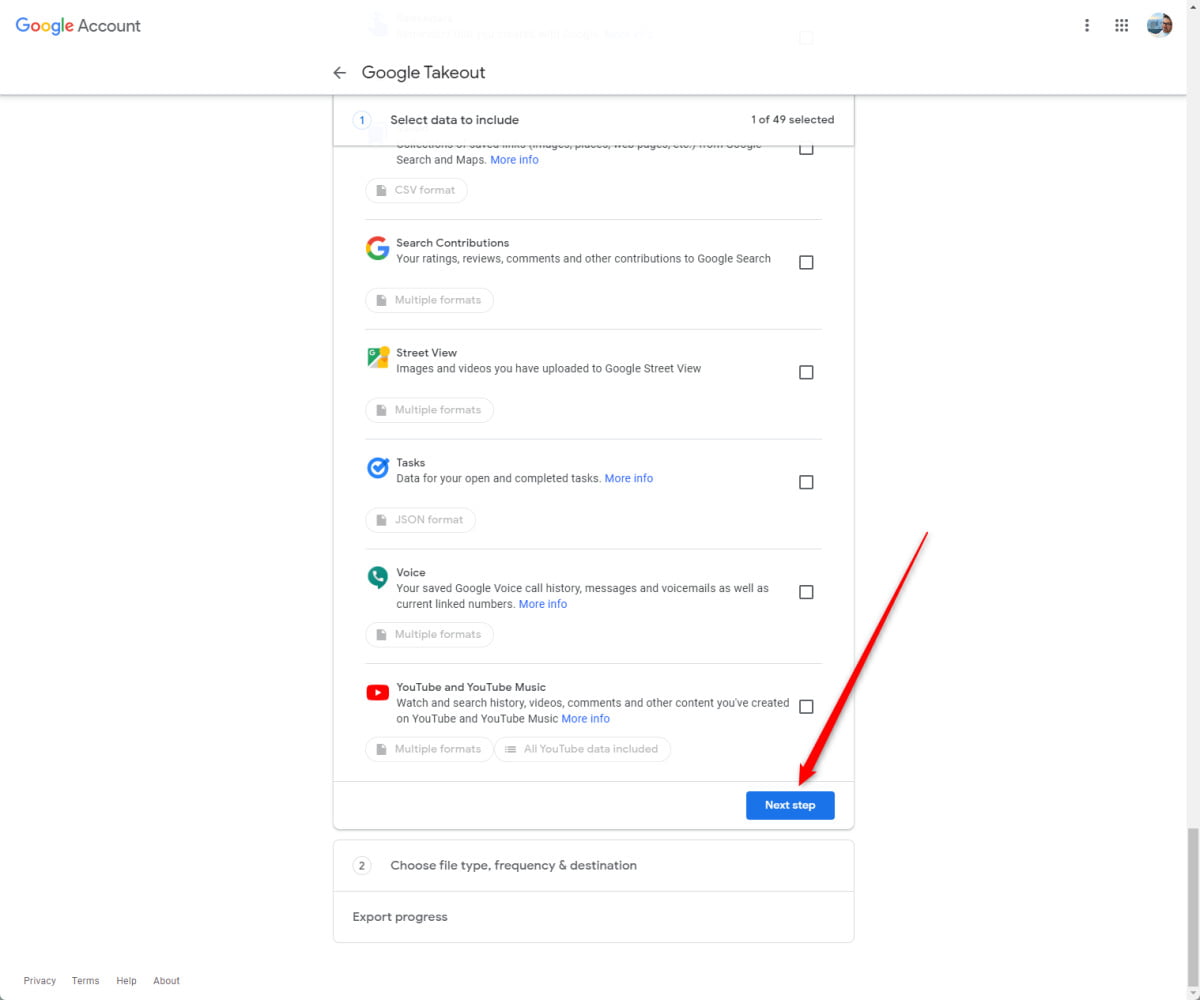
Na této internetové stránce si vyberete typ a velikost souboru, dále frekvenci a cíl exportu. Po zvolení vámi požadovaných parametrů stiskněte tlačítko Create Export (Vytvořit export).
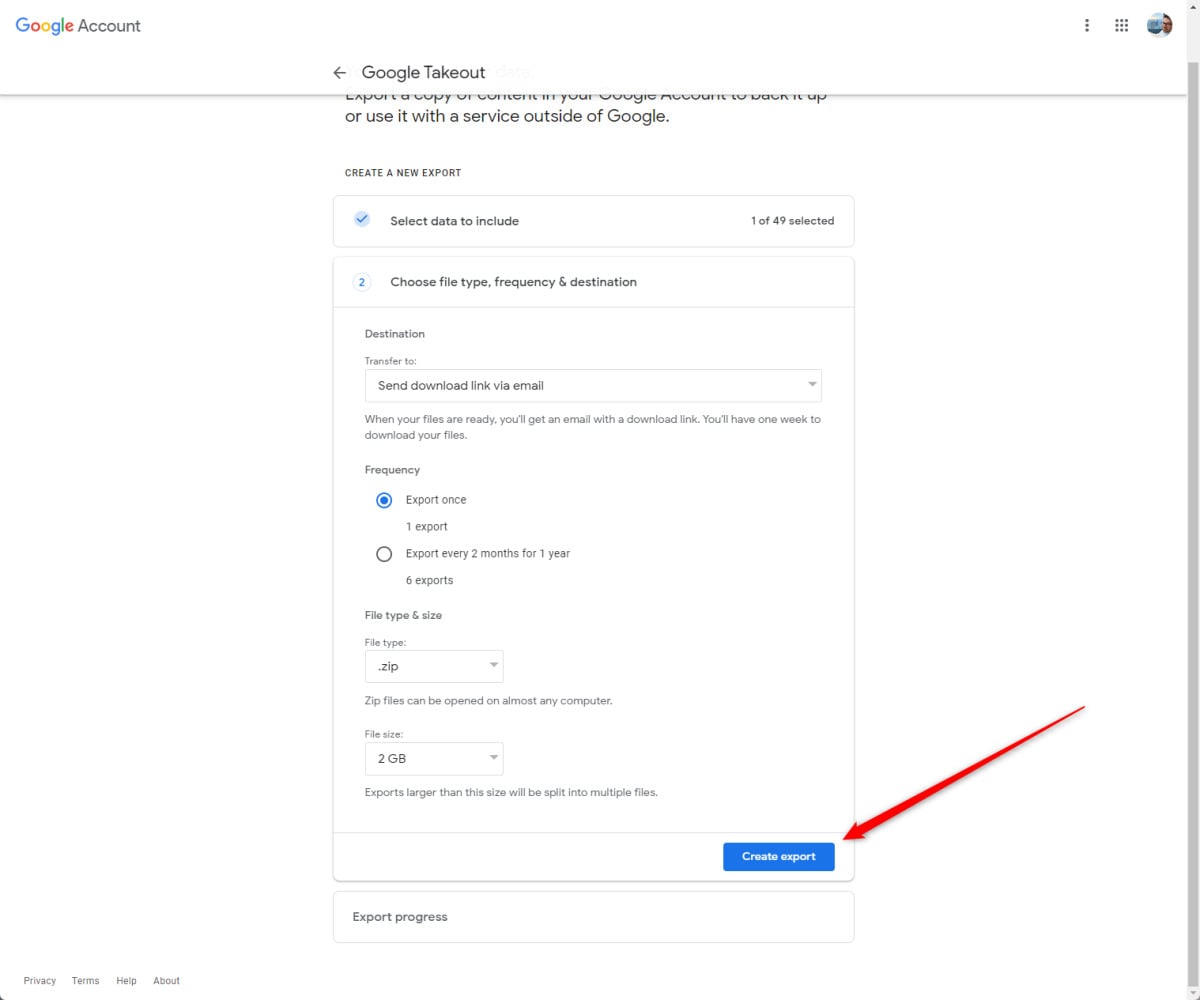
Firma Google nyní začne vytvářet kopie všech vašich souborů ze služby Gmail. Tento proces může trvat poměrně dlouho, od několika hodin až po několik dní. Po dokončení exportu obdržíte e-mail s odkazem ke stažení.

Získejte pro svůj produkt či službu ocenění IT produkt roku! Soutěž „IT produkt roku“ vyhlašuje redakce Computerworldu s cílem vyzdvihnout výrobky disponující vlastnostmi, které je významně odlišují od konkurenčních produktů stejné kategorie. Může přitom jít jak o celkově inovativní pojetí produktu, tak o jednotlivé funkční zdokonalení, výrazně zjednodušené ovládání nebo třeba o výjimečně příznivou cenu.
Soutěž probíhá ve třech samostatných kolech v kalendářním roce a každý postupující produkt či služba do jednoho ze tří finálových kol získává právo na titul IT produkt roku.
Máte-li zájem účastnit se soutěže IT produkt roku, neváhejte. Kontaktujte nás prosím na itprodukt@iinfo.cz.
O přihlášku a více informací si můžete napsat nebo zavolat na telefonech 776 204 420 nebo 604 266 707 či 725 326 893, případně na také na adrese itprodukt@iinfo.cz.






































